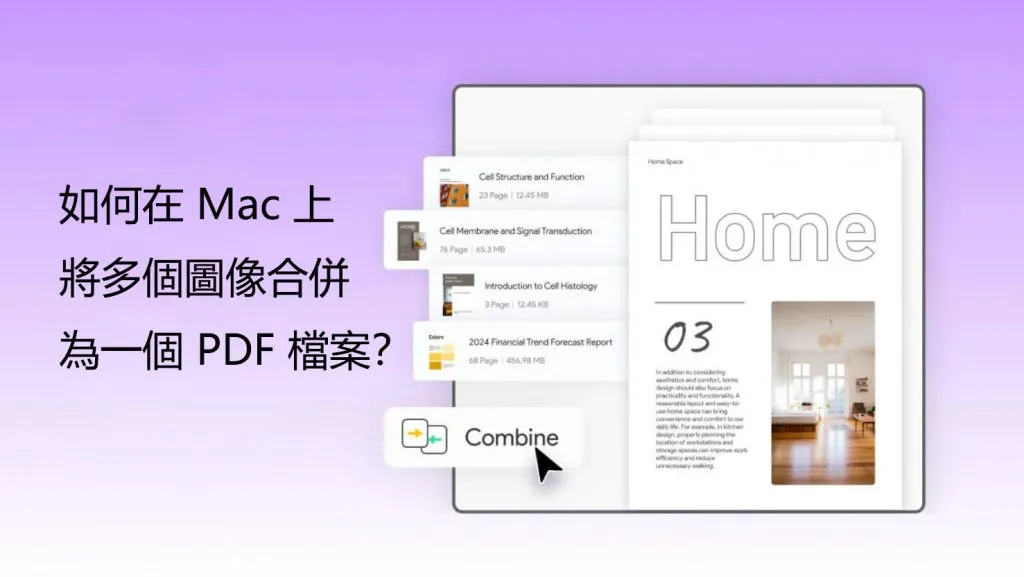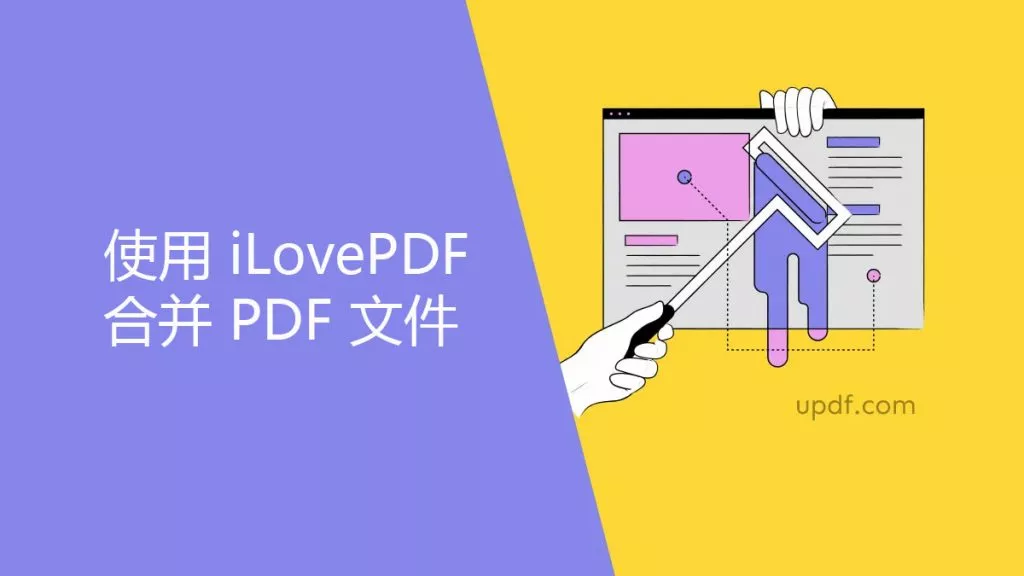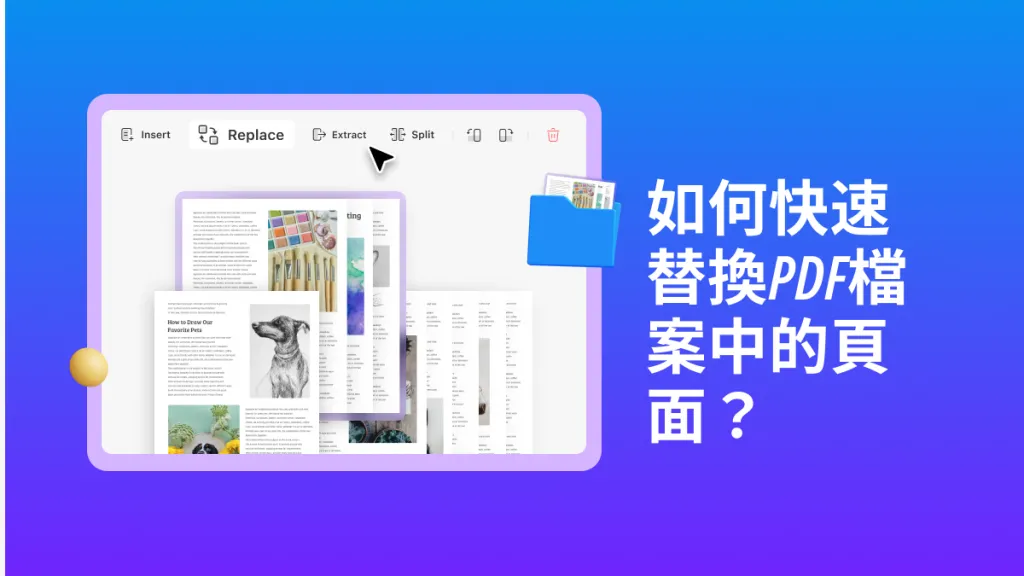您想將多張圖片合併到一個文件中嗎?合併多張照片是通過電子郵件分享它們或創建視覺內容組合的絕佳方式,所以我们會將這些照片合併為一个 PDF 檔案。
PDF 文件很受歡迎,因為它提供了可靠的解決方案,可以在所有平臺上共享和查看文檔。您可以使用Preview在 Mac 上輕鬆將多張圖片合併為一個 PDF。但是,如果您不知道如何操作,我們會為您提供幫助!
本文將指導您如何使用Preview軟體 在 Mac 上將圖像合併為 PDF。我們還將介紹一款 AI 驅動的 PDF 編輯器 - UPDF,它提供了多種方式將多幅圖像合併為 PDF。如果您不喜歡 Preview,可以單擊下面的按鈕直接使用 UPDF。
Windows • macOS • iOS • Android 100% 安全性
第 1 部分:如何使用Preview將圖像合併為一個 PDF?
方法 1. 使用導出為 PDF 將圖像合併為一個 PDF
Preview 軟體可以將多張圖片導出為 PDF,包括掃描圖片和照片。此方法非常簡單,不需要任何技術步驟。
但是,“導出為 PDF”選項只會將預覽中的頂部圖像導出為 PDF,而不會合並所有圖像。但是,使用 Finder 將所有創建的 PDF 合併為一個,可以輕鬆解決這個問題。
如果您不知道如何操作,我們在下面提供了分步指南。
步驟1:選擇要合併到 PDF 中的圖像,然後轉到“文件”選項卡。然後選擇“打開”以在預覽中查看圖像。
步驟2:在預覽中打開圖片後,點擊“文件”,然後選擇“導出為 PDF”。對所有圖片重複此操作,直到所有圖片都轉換為 PDF。
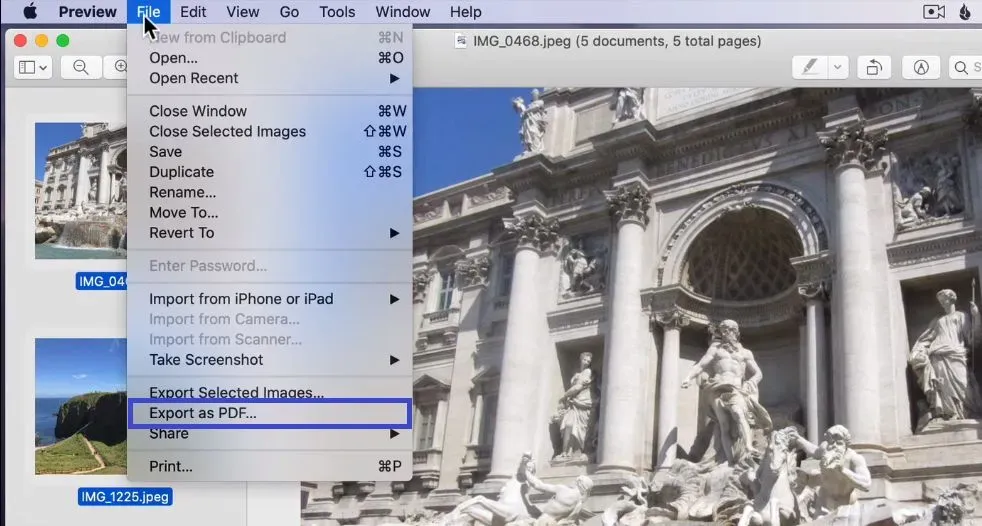
步驟3:選擇所有轉換後的 PDF 文件,然後雙擊它們。選擇“快速操作”,然後選擇“創建 PDF”,這會將所有圖像合併為一個 PDF 檔案。
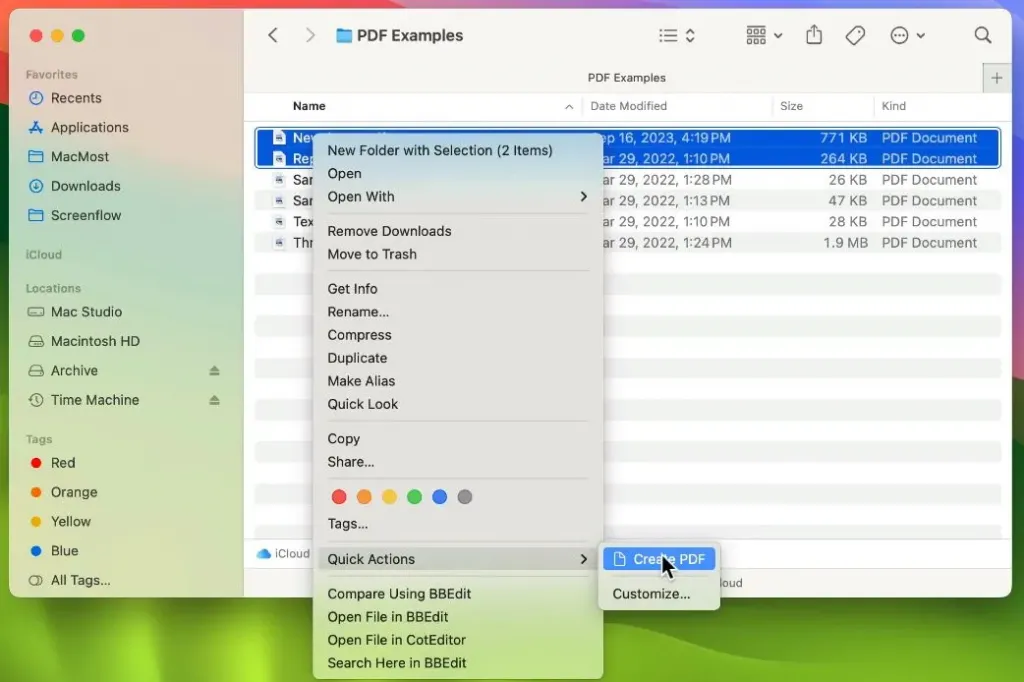
步驟4:如果您沒有看到“快速操作”選項,可以採用另一種方法。選擇所有轉換後的 PDF,單擊“查看”,然後選擇“顯示預覽”以在右側顯示文件預覽。
步驟5:在文件仍處於選定狀態的情況下,轉到其預覽部分並選擇“創建 PDF”將所有圖像合併為一個 PDF。
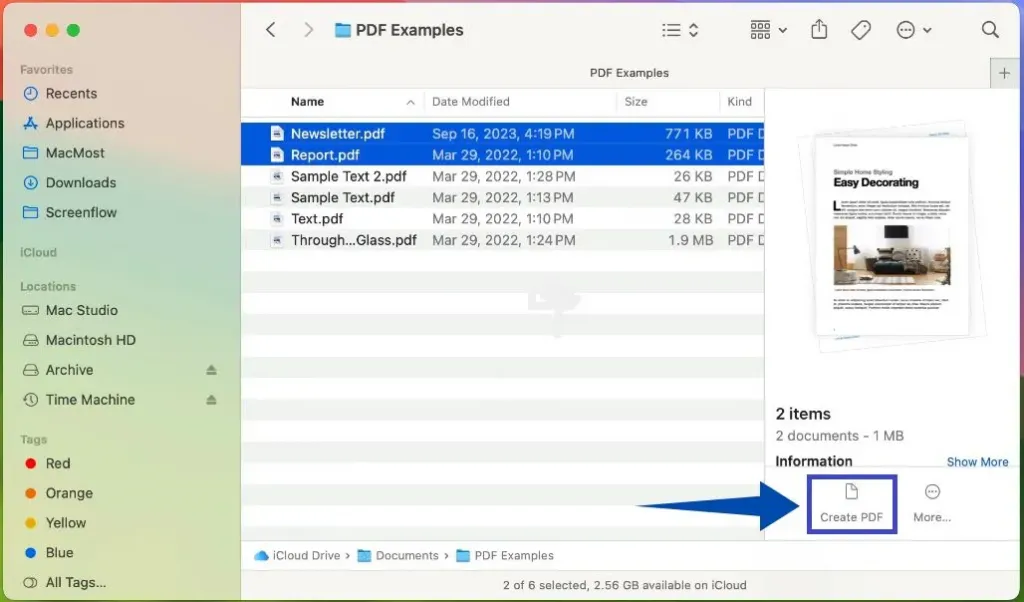
方法 2. 使用打印將圖像合併為一個 PDF
Preview 軟體還可以利用其便捷的打印功能將圖像合併為 PDF,您可以調整頁面大小和方向,甚至根據需要自動旋轉圖像,還可以使用頁面範圍選項選擇要合併的特定圖像數量。
步驟1:選擇所有圖片並轉到“文件”選項卡。選擇“打開”以在預覽中查看所有圖片。如果您的圖片分散在不同的文件夾中,您可以將它們拖放到預覽側欄中。
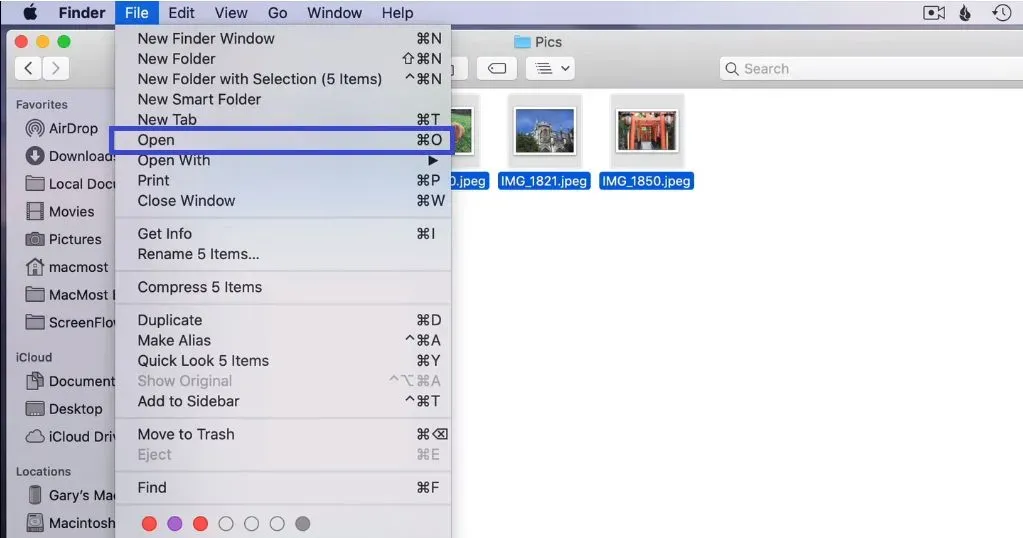
步驟2::如果您在左側邊欄中沒有看到縮略圖預覽,請點擊圖片名稱旁邊的小屏幕圖標。然後選擇“縮略圖”以在側欄中顯示預覽。
步驟3:通過快速拖放將圖像按您喜歡的順序排列,然後選擇所有圖像。為此,請單擊第一張圖像,然後按住 SHIFT 鍵並單擊最後一張圖像以一次性選擇所有圖像。
步驟4:選好所有圖片後,進入頂部菜單的“文件”選項卡。然後選擇最下方的“打印”。
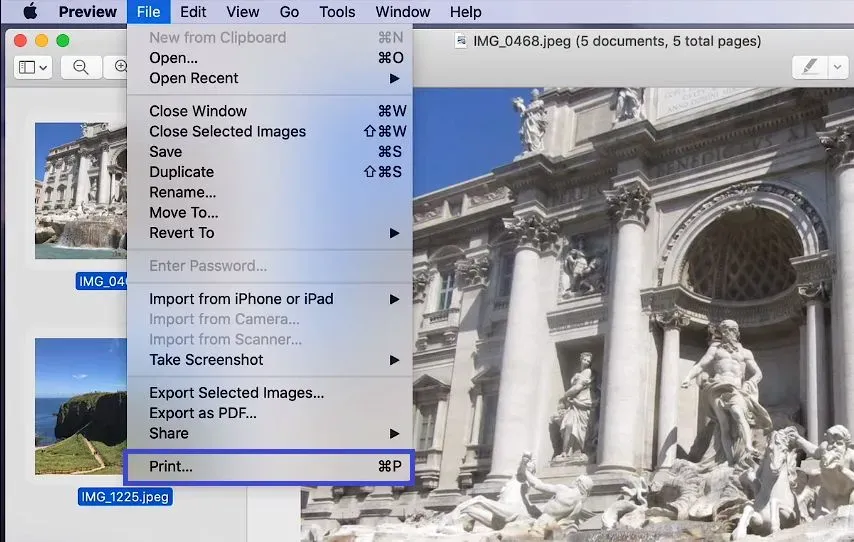
步驟5:如果要保留圖片的原始方向,請取消選中“自動旋轉”。然後,點擊窗口底部“PDF”旁邊的下拉箭頭,選擇“另存為 PDF ”。
步驟6:在“另存為”旁邊的文本字段中重命名您的文件,然後單擊“保存”將 PDF 存儲在您的設備上。
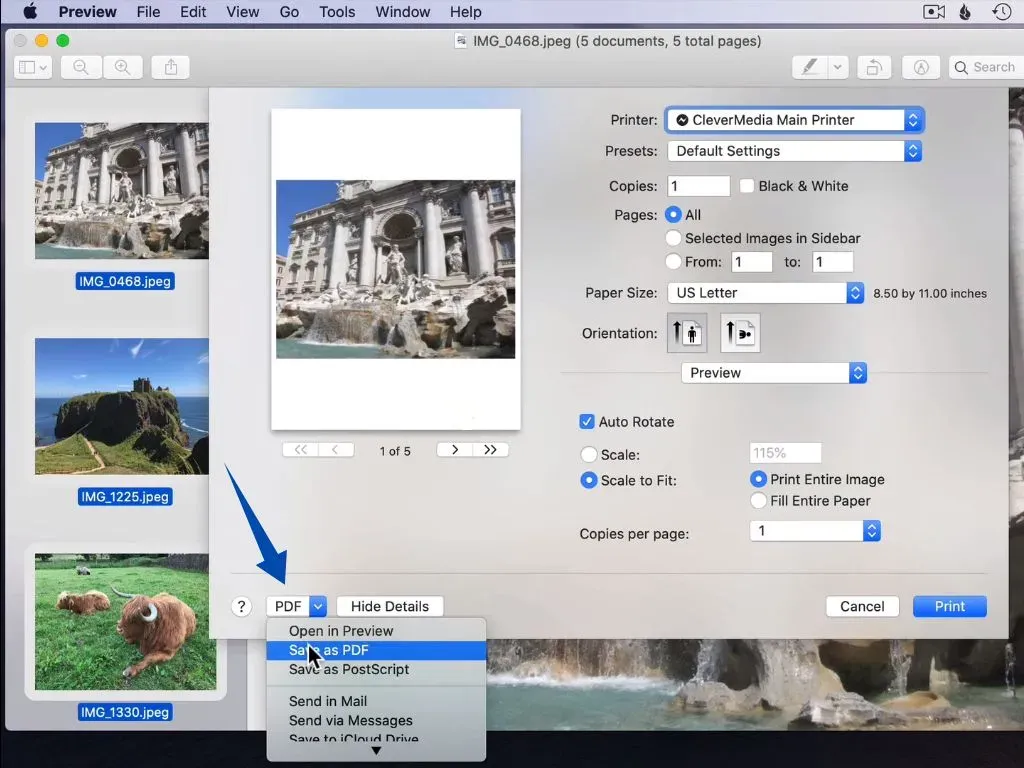
就這樣,Preview 軟體可以通過簡單的過程將圖像合併為 PDF檔案。但是,它沒有提供很多自定義選項,您無法編輯圖像或從基於圖像的掃描中提取文本。
您是否正在尋找一種功能更強大的解決方案,讓您可以全面掌控圖像的編輯和組織?下面我們為您提供了 Preview 軟體的替代方案 !
第 2 部分:使用 Preview 的替代軟體在 Mac 上將圖像合併為 PDF
您無需使用 Preview 即可在 Mac 上輕鬆將多張圖片合併為 PDF,秘訣在於使用高級 PDF 解決方案,例如 Mac 版本的 UPDF 軟體!它是 Mac Preview 軟體的最佳替代品,具有多功能 PDF 管理解決方案!藉助 AI 技術,UPDF 提供靈活的方式來合併和組織您的圖片為一種 PDF 文件格式。
UPDF 的優勢在於它能夠讓您在組合圖像後編輯圖像的所有元素。無論您需要裁剪、分割、替換、刪除和添加圖像還是整個 PDF 頁面,UPDF 都能滿足您的需求!UPDF 的妙處在於,您還可以將其他文件格式與圖像組合以創建一個 PDF 文件。只需單擊下面的按鈕即可使用所有功能。
Windows • macOS • iOS • Android 100% 安全性
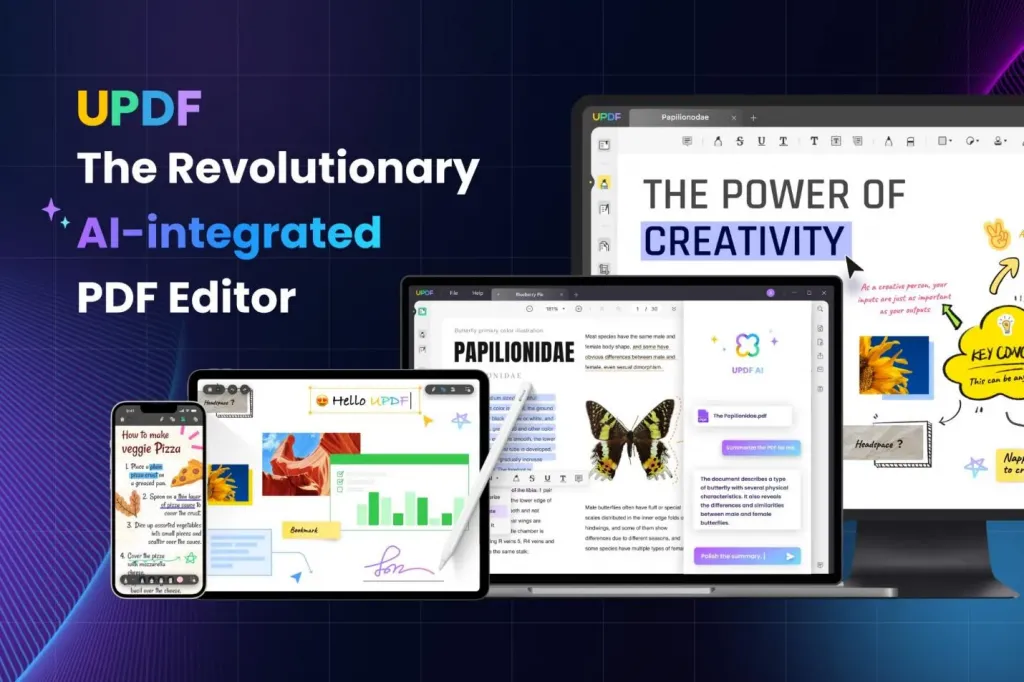
如果您希望在圖片上添加批註,您可以添加新文本、形狀、圖章和貼紙來突出重要細節。UPDF 還可以讓您對圖像轉 PDF 文件進行密碼保護並添加打印限制,這可確保您的照片在跨平臺共享時不會被篡改!
但這還不是全部,UPDF 還能提供更多功能!觀看以下視頻,瞭解 Mac 版本 UPDF 軟體的更多功能。
如果您想體驗高效的 PDF 文檔處理解決方案,請嘗試 UPDF 軟體,點擊下方按鈕立即下載並安裝。
Windows • macOS • iOS • Android 100% 安全性
方法 1. 通過拖放將圖像合併到 Mac 上的 PDF 中
使用 UPDF,將圖像合併到 PDF 就像快速拖放一樣簡單。無需複雜的步驟或技術知識。您只需選擇圖像並將其拖到 UPDF 即可將它們合併為一個文檔。我們將在下面向您展示分步指南。
步驟1:打開所需圖像的文件夾,然後在 Mac 上啟動 UPDF 並繼續。
步驟2:選擇所有要合併的圖像,單擊並將光標拖到圖像上,然後將選定的圖像拖放到 UPDF 界面。
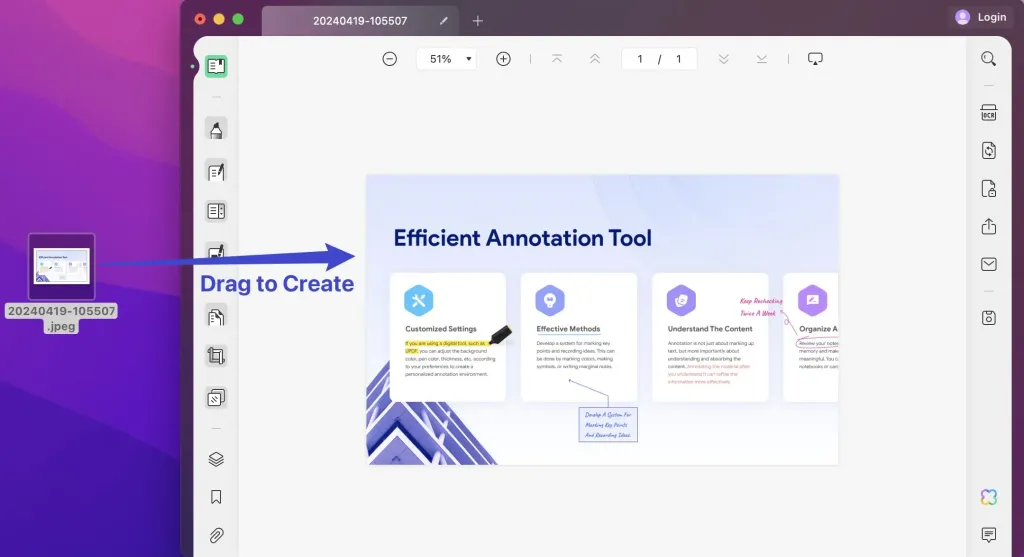
步驟3:屏幕上會出現一個提示,詢問您是否要將所有圖像合併為一個 PDF 文件。單擊“是”繼續。
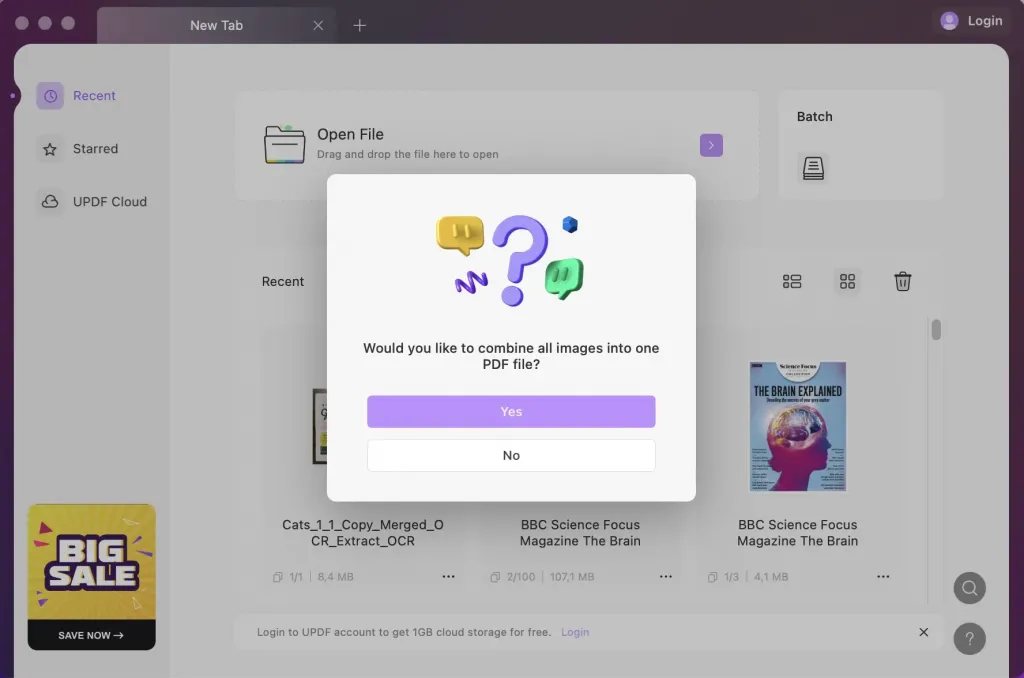
步驟4:您的圖片現在將以 PDF 格式作為一個文件打開,將它們拖放到左側邊欄以調整其順序。
步驟5:完成圖像整理後,轉到“文件”選項卡並單擊“另存為”將圖像存儲為 Mac 上的一個 PDF 文件。
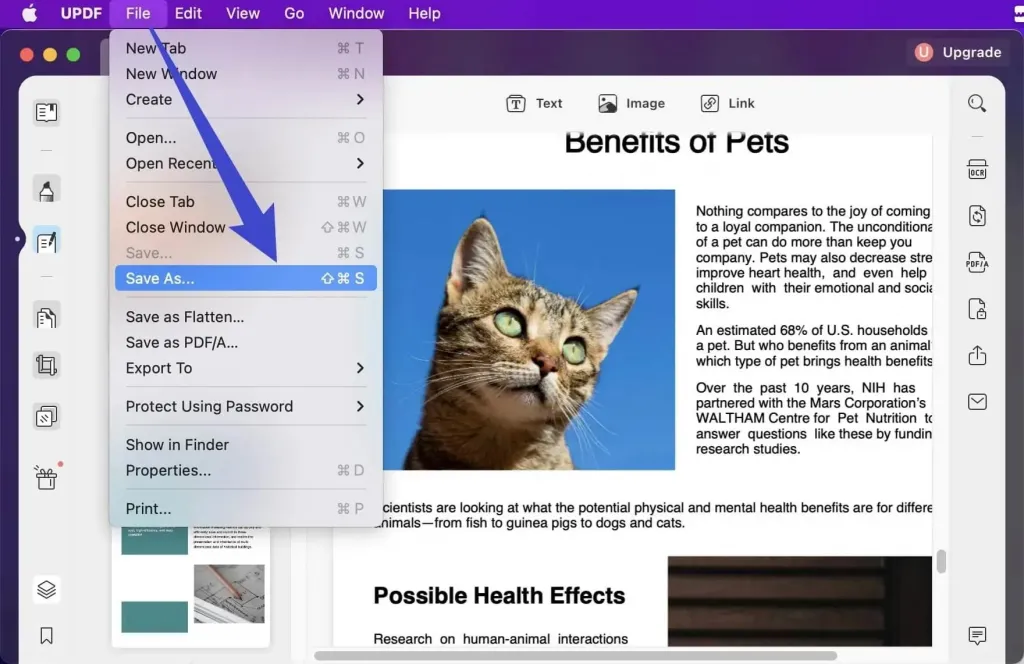
現在,您已將所有照片放入一個 PDF 文檔中。這很容易,對吧?現在,讓我們繼續介紹另一種將圖像合併為 PDF 的快速方法。
方法 2. 在 Mac 上通過從文件創建將圖像合併為 PDF
UPDF 允許您單獨選擇所需的圖像文件並將它們合併為一個綜合文檔。您可以打開任何格式的圖像文件,無論是 JPEG、JPG 還是 PNG,且不會有任何質量損失。除了圖像之外,此功能還允許您上傳任何類型的文件,包括 Word、Excel、PowerPoint 等!
步驟1:在您的設備上啟動 UPDF 並單擊“文件”選項卡。
步驟2:現在,單擊“創建”並選擇“來自文件的 PDF”來導入您的圖像。
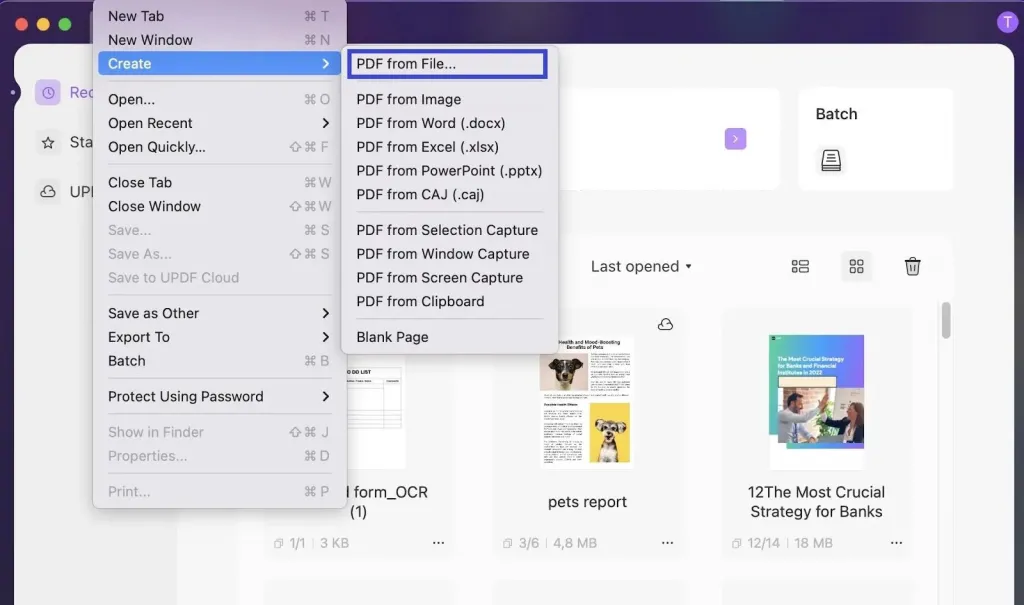
步驟3
選擇所有需要合併的圖像,然後單擊“打開”將其上傳至 UPDF。
步驟4
現在,您可以通過單擊“組織頁面”來組織您的圖像,或者單擊“編輯 PDF”向您的圖像添加新的文本詳細信息或編輯現有的文本、圖像和鏈接。
步驟5
單擊頂部菜單欄中的“文件”,然後選擇“另存為”將圖像存儲為新的 PDF 文件。
方法 3. 在 Mac 上通過批量合併 PDF 將圖像合併為 PDF
您還可以使用其批量合併功能,單擊一下即可將多個圖像文件合併為一個 PDF。藉助 UPDF 的超快處理速度,該過程可縮短至幾秒鐘。
步驟1:在 Mac 上啟動 UPDF 並單擊屏幕右上角附近顯示的“批處理”選項。
步驟2:在新窗口中選擇“合併”即可訪問 UPDF 的批量合併工具。
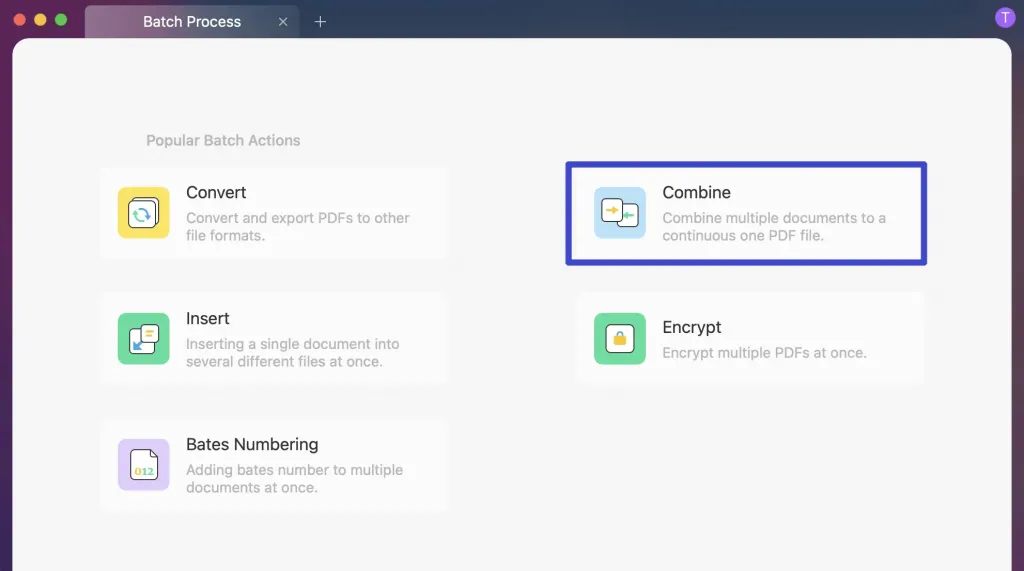
步驟3:將圖片拖放到 UPDF 中或單擊“添加文件”以導入圖片文件。同樣,您可以單擊下拉箭頭以選擇“添加文件夾”選項。
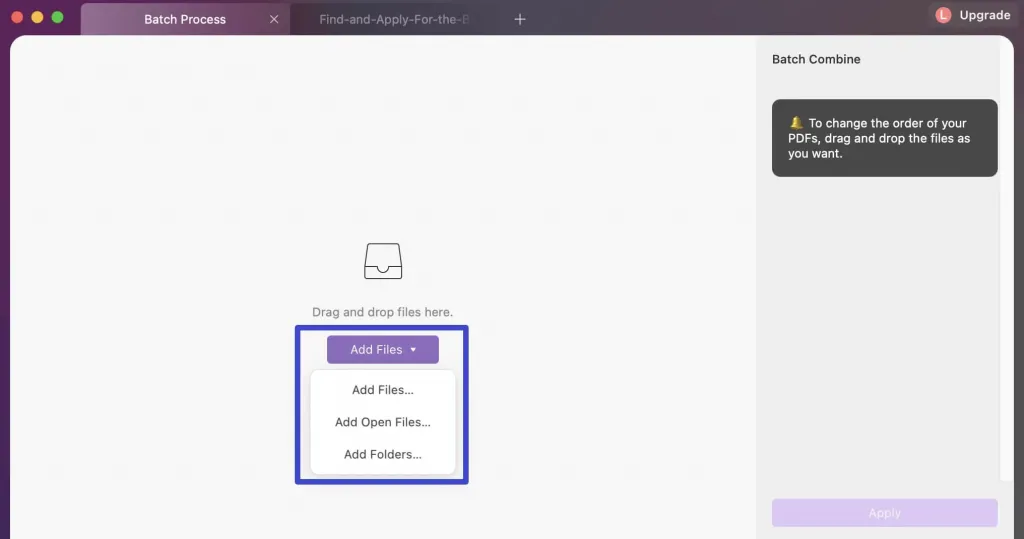
步驟4:文件上傳後,通過拖放重新排列它們。然後點擊“應用”,選擇一個文件夾來保存新的 PDF。
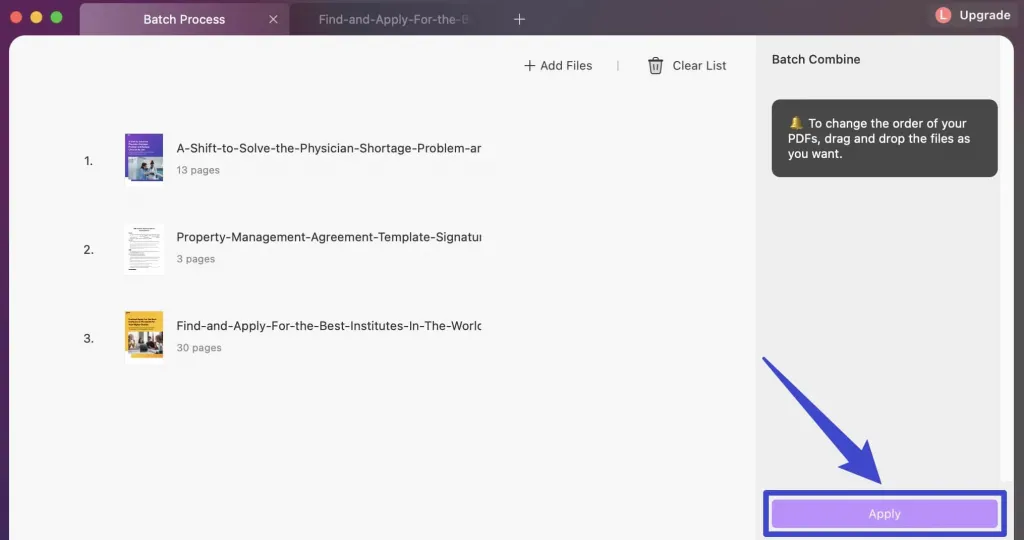
現在您可以使用 UPDF 將圖像合併到 PDF 文檔中,憑藉其超快的性能和清新的用戶界面,您可以提高工作效率。除了 Mac,UPDF 還可在 iOS、Android 和 Windows 上無縫運行,確保您無論身在何處都可以隨時隨地處理文檔。
總結
將多張圖片合併為一個 PDF 提供了一種有組織的方式,可以在所有設備上共享視覺內容。它還允許您創建演示文稿、編寫報告或建立強大的攝影技能組合。
我們提供了有關如何在 Mac 上使用 Preview 將圖像合併為 PDF 的完整指南。它提供了兩種簡單的方法,可使用其導出和打印功能快速將所需圖像合併為 PDF 文檔。
如果您正在尋找更高級的解決方案,您可以使用 UPDF 快速從圖像創建 PDF。它提供多種方式將圖像合併到 PDF 中,同時還通過強大的 PDF 工具增強文檔的吸引力。
Windows • macOS • iOS • Android 100% 安全性
 UPDF
UPDF
 Windows
Windows Mac
Mac iPhone/iPad
iPhone/iPad Android
Android UPDF AI 在線
UPDF AI 在線 UPDF 數位簽名
UPDF 數位簽名 PDF 閱讀器
PDF 閱讀器 PDF 文件註釋
PDF 文件註釋 PDF 編輯器
PDF 編輯器 PDF 格式轉換
PDF 格式轉換 建立 PDF
建立 PDF 壓縮 PDF
壓縮 PDF PDF 頁面管理
PDF 頁面管理 合併 PDF
合併 PDF 拆分 PDF
拆分 PDF 裁剪 PDF
裁剪 PDF 刪除頁面
刪除頁面 旋轉頁面
旋轉頁面 PDF 簽名
PDF 簽名 PDF 表單
PDF 表單 PDF 文件對比
PDF 文件對比 PDF 加密
PDF 加密 列印 PDF
列印 PDF 批量處理
批量處理 OCR
OCR UPDF Cloud
UPDF Cloud 關於 UPDF AI
關於 UPDF AI UPDF AI解決方案
UPDF AI解決方案  AI使用者指南
AI使用者指南 UPDF AI常見問題解答
UPDF AI常見問題解答 總結 PDF
總結 PDF 翻譯 PDF
翻譯 PDF 解釋 PDF
解釋 PDF 與 PDF 對話
與 PDF 對話 與圖像對話
與圖像對話 PDF 轉心智圖
PDF 轉心智圖 與 AI 聊天
與 AI 聊天 PDF 轉成 Word
PDF 轉成 Word PDF 轉成 Excel
PDF 轉成 Excel PDF 轉成 PPT
PDF 轉成 PPT 使用者指南
使用者指南 技術規格
技術規格 產品更新日誌
產品更新日誌 常見問題
常見問題 使用技巧
使用技巧 部落格
部落格 UPDF 評論
UPDF 評論 下載中心
下載中心 聯絡我們
聯絡我們